ホームページ >コンピューターのチュートリアル >コンピュータ知識 >Outlook ですべての添付ファイルを印刷する方法
Outlook ですべての添付ファイルを印刷する方法
- WBOYWBOYWBOYWBOYWBOYWBOYWBOYWBOYWBOYWBOYWBOYWBOYWB転載
- 2024-02-20 10:30:041705ブラウズ
Outlook は最も機能が豊富な電子メール クライアントの 1 つであり、プロフェッショナルなコミュニケーションに不可欠なツールとなっています。課題の 1 つは、Outlook ですべての添付ファイルを同時に印刷することです。通常、印刷する前に添付ファイルを 1 つずつダウンロードする必要がありますが、すべてを一度に印刷したい場合、これはほとんどの人が遭遇する問題です。
Outlook ですべての添付ファイルを印刷する方法
ほとんどの情報は Outlook アプリケーションでオンラインで保持されますが、場合によっては、バックアップのために情報を印刷する必要があります。契約書、政府の書類、宿題などの法的要件を満たすために、文書に直接署名する必要があります。
Outlook の添付ファイルを 1 つずつ印刷するのではなく、ワンクリックですべての添付ファイルを印刷できる方法がいくつかあります。それぞれを詳しく見てみましょう。
1]Outlook の印刷オプション
- Outlook アプリケーションを開き、資格情報を使用してログインします。
- 目的のフォルダーに移動し、印刷する電子メールをダブルクリックします。
- 画面の左上隅にある [ファイル] をクリックし、[印刷] を選択します。
- ドキュメントをプレビューした後、印刷オプションをクリックします。
- [添付ファイルを印刷する] オプションが選択されていることを確認し、[印刷] をクリックします。これにより、すべての電子メールの添付ファイルが一度に印刷されます。
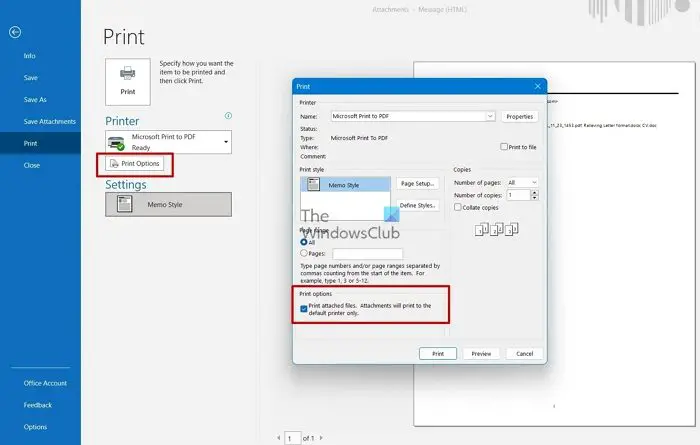
添付ファイルはデフォルトのプリンタ設定に従って印刷されることに注意してください。たとえば、プリンタ A を通常使うプリンタとして設定し、添付ファイル付きの電子メールをプリンタ B で印刷することを選択した場合、電子メールはプリンタ B で印刷されますが、添付ファイルはプリンタ A で印刷されます。
読む: Outlook の電子メール、予定表、連絡先を印刷する方法
2]Outlook ルール
Outlook で特定のルールを設定して、添付ファイルを受信したらすぐに自動的に印刷することができます。自動化機能が期待どおりに動作し、望ましい印刷結果が得られるように、パラメータが正しく設定されていることを確認してください。
- Outlook アプリケーションで、[ファイル]、[ルールと警告] の順にクリックするか、ルールを作成する電子メールを右クリックして [ルールの作成] を選択することもできます。
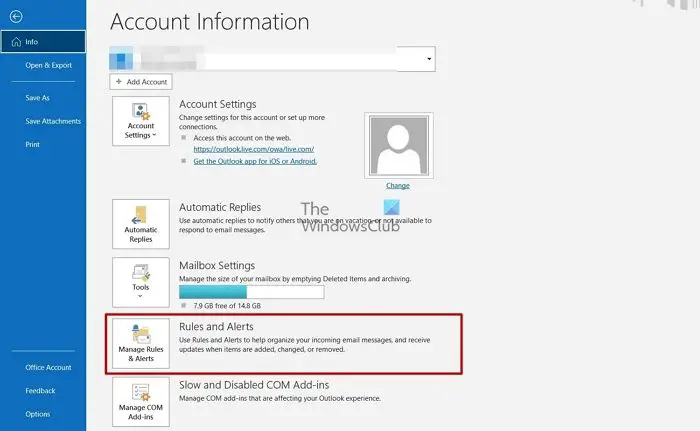
- 電子メールの受信時に同じ条件が満たされた場合にルールをトリガーする特定の条件を定義します。たとえば、特定の送信者からのものである場合や、件名に指定したいキーワードが含まれている場合があります。条件を設定したら、「詳細オプション」をクリックします。
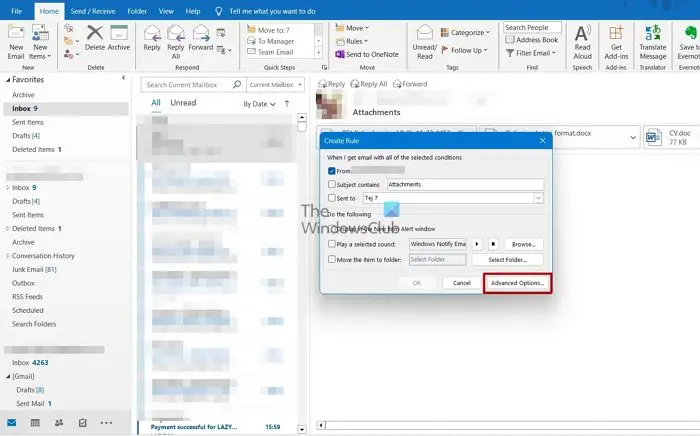
- ルールに従う条件を選択します。選択したルールは、電子メールの受信後に適用されます。完了したら、「次へ」をクリックします。
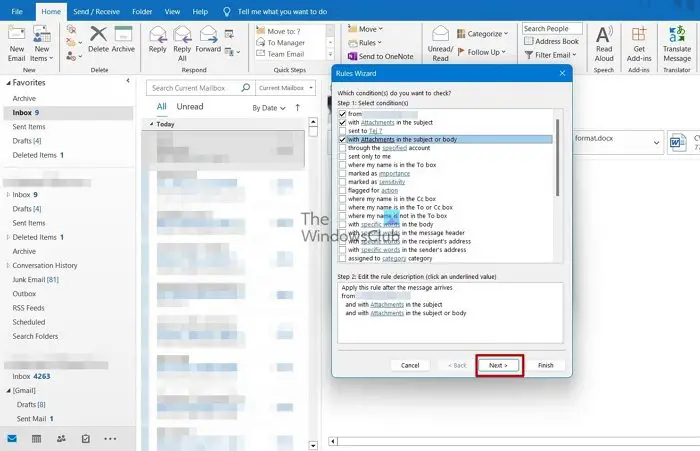
- Outlook で電子メールに対して行う処理を指定する必要があります。オプションのリストから「印刷」を選択し、「次へ」をクリックします。
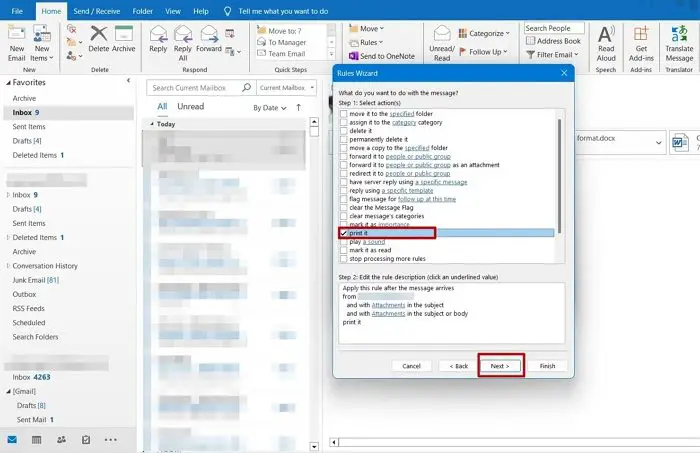
- 任意のルール名を入力し、「完了」をクリックします。
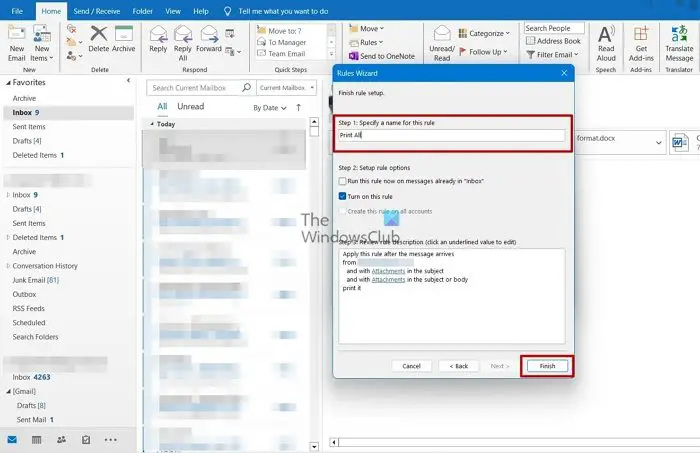
- これにより、この特定のルールに設定した基準に一致する電子メール内のすべての添付ファイルが印刷されます。
読む: Outlook でルールを削除または無効にする方法
この記事がお役に立てば幸いです。Outlook の添付ファイルはすべて一度に印刷できます。
Outlook では、印刷する前にファイルを開くか保存する必要があるのはなぜですか?
一部の追加ファイルは、印刷する前に開くか保存する必要があります。 Outlook では、添付ファイルを印刷する前に、開くか保存するかを尋ねるメッセージが表示されます。
Outlook では、すべての添付ファイルを同時に選択または保存できますか?
はい、Outlook ですべての添付ファイルを即座に選択または保存できます。添付ファイルを含む電子メールを開き、文書の 1 つを左クリックして選択し、Ctrl A キーを押すだけです。キーボードを使用して電子メール内のすべてのファイルを選択します。ここで、右クリックして [すべての添付ファイルを保存] を選択します。
以上がOutlook ですべての添付ファイルを印刷する方法の詳細内容です。詳細については、PHP 中国語 Web サイトの他の関連記事を参照してください。

